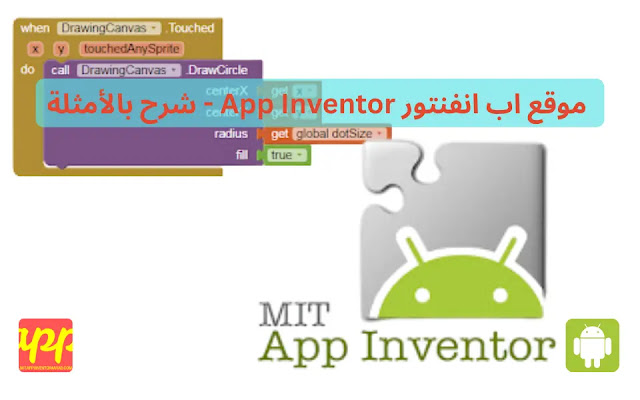تعتبر برنامج اب انفنتور mit app inventor من أسهل طرق إنشاء تطبيقات اندرويد Android للمبتدئين، يعتمد العمل في هذه المنصة على سحب وإفلات العناصر والأدوات وقطع المكونات التي تحتوي على أكواد برمجية، فيمكن من خلاله تصميم أي فكرة تطبيق في دقائق معدودة دون سابق خبرة بالبرمجة.
ما هو موقع اب انفنتور؟
اب انفنتور هو منصة تعليمية مجانية، تم تطويرها من قبل معهد ماساتشوستس للتكنولوجيا (MIT)، تتيح للمستخدمين تصميم تطبيقات أندرويد دون الحاجة إلى كتابة أي سطر برمجي.
كيف يعمل اب انفنتور؟
يعتمد اب انفنتور على مبدأ السحب والإفلات، حيث يوفر واجهة رسومية سهلة الاستخدام تسمح للمستخدمين ببناء تطبيقاتهم باستخدام مكونات جاهزة.
إنشاء حساب على موقع برنامج اب انفنتور appinventor
يمكن العمل مباشرة على موقع برنامج اب انفنتور appinventor أون لاين من خلال متصفح الإنترنت (Chrome) أو(Firefox) بشكل مباشر، ويتطلب ذلك تسجيل الدخول بحساب جوجل (Google Account) الخاص بك، على هذا الموقع: http://ai2.appinventor.mit.edu
يتم تحميل الواجهة التطبيقية لآب اينفنتور app inventor 2 بعد تسجيل الدخول بحساب جوجل.
واجهة اب انفنتور appinventor
يمكن العمل في اب اينفنتور من خلال واجهتين رئيسيتين، وهما: واجهة المصمم (Designer)، والواجهة الأخرى هي واجهة الكتل (Blocks).
أولاً: واجهة المصمم Designer في اب انفنتور
تعتبر هي الواجهة الافتراضية التي تظهر عند إنشاء تطبيق جديد، وهي مكونة من أربعة مكونات رئيسية، وهي:
- اللوح (Palette): ويظهر يسارا، ويستخدم لإضافة العناصر المكونة للتطبيق.
- المشهد View: يظهر في الوسط، ويظهر الشاشة الأولى Screen1 ويتم سحب العناصر والأدوات إليها لتكوين التطبيق.
- المكونات (Components): وتظهر به المكونات والعناصر المضافة للشاشة الحالية (Screen).
- الخصائص (Properties): يظهر أقصى اليسار ويستخدم لتحديد الخصائص التي يتم تحديدها من لوح المكونات (Components).
ثانيا: واجهة الكتل (Blocks) في اب انفنتور
من مميزات برنامج اب انفنتور أنه لا يحتاج إلى كتابة أكواد برمجية إنما يعتمد على تركيب قطع أو أجزاء تسمى بالكتل (Blocks) وهي تشبه تماما قطع البازل، وتستخدم لإعطاء أوامر البرمجة لكل جزء من التطبيق.
يتم الانتقال من واجهة المصمم (Designer) إلى واجهة الكتل (Blocks) بضغط زر (Blocks) الموجود أعلى اليمين أسفل القوائم.
يتم سحب الكتل من القائمة الموجودة يسارا، إلى المشهد (View)، ويتم بعد ذلك ضبط خصائصها، أو إضافة بلوكات جديدة لها، لتوسيع وظائفها.
تتغير المكونات الموجودة في محرر الكتل (Block Editor) استجابة للمكونات المضافة لشاشة المصمم (Designer)، وقد تم توزيع الكتل المختلفة (Blocks) في ثمان فئات رئيسية، سنوضحها فيما يلي:
1. كتل التحكم Control
تتضمن هذه الفئة كتل القرار التي تخبر ما يجب أن يقوم به البرنامج، كالتفرع الشرطي، وحلقات التكرار التي تعد وسيلة قوية لتكرار المهام.
الشرح والأمثلة لاستخدام هذه الكتل
القرار (Decision):
لو نقرت على زر الوجه السعيد سوف يرسل الهاتف رسالة وجه مبتسم. وإذا نقرت زر الوجه
الحزين سيرسل الهاتف رسالة بها وجه حزين.
التكرار (Loop):
عندما تكتب مجموعة من جهات الاتصال، يقوم الهاتف بتنفيذ حلقة تكرار من الرقم الأول
إلى الرقم الأخير، ويقوم بإرسال النص بشكل فردي في كل مرة. وفعل ذلك بشكل يدوي
سيكون مملا.
2. كتل المنطق Logic
تتضمن القيم المنطقية (True) أو (False)، والاختبارات المنطقية (AND, OR, NOT, =)
الشرح والأمثلة لاستخدام هذه الكتل
يمكن تغيير خصائص القيم المنطقية (True, False). فمثلا ضبط خاصية "مرئي" (Visible) لزر ما على (False) تجعل هذا الزر يختفي. بينما تستخدم الاختبارات المنطقية في تجميعات بلوكات القرار الأكثر تعقيدا، مثل أردنا التحقق من أن عمر المستخدم أكبر من 8 وأقل من 12.
3. كتل الحساب Math
تتضمن البلوكات الخاصة بإنشاء ومقارنة الأرقام، إضافة إلى كافة المعاملات الحسابي.
يمكن أن تستخدم لإضافة أرقام للعملات المجمعة في الألعاب، وتحويلها لنتيجة (Score).
4. كتل النصوص Text
تتضمن بلوكات إنشاء وتغيير النصوص، وإضافتها، وربطها، وفصلها، ومقارنتها.
الشرح والأمثلة لاستخدام هذه الكتل
أي نص يراد عرضه على الشاشة يضاف في كتلة نص (Text block)، فيمكن على سبيل المثال جمع (join) الاسم واللقب الذي أدخلهما المستخدم في حقول منفصلة وإظهارهما مجمعين في مربع حوار.
5. كتل القوائم Lists
تتضمن البلوكات التي تخزن وتعرض وتتعامل مع قوائم الأشياء.
الشرح والأمثلة لاستخدام هذه الكتل
يمكن استخدامها مثلا لعرض قائمة (Menu) خيارات للمستخدم لينقر على الأوامر الموجودة بها.
6. كتل الألوان Colors
تتضمن مجموعة خيارات الألوان الأساسية التي يمكن استخدامها.
الشرح والأمثلة لاستخدام هذه الكتل
يمكن تعيين أو تغيير الألوان لأي عنصر ظاهر على الشاشة، كالنصوص، والأزرار، والخلفية.
7. كتل المتغيرات Variables
تتضمن بلوكات إنشاء المتغيرات. والمتغير هو مساحة تخزين لجزء صغير من البيانات مثل الاسم، أو العمر أو نتيجة لعبة.
8. كتل الإجراءات Procedures
تتضمن بلوكات لإنشاء وتشغيل الإجراءات.
الإجراء (Procedure) هو عبارة برنامج صغير يمكن تشغيله عن طريق كتلة آخرى. على سبيل المثال، قد يكون لديك إجراء يعيد تعيين الشاشة كلما انتهت اللعبة.
بذلك نكون قد تعرفنا علة موقع آب اينفنتور mit app inventor وكيفية التعامل مع للبدء في إنشاء تطبيقات أندرويد الذكية، حان الوقت الآن لنجرب تطبيقنا الأول.